Марк Руссинович - 2.Внутреннее устройство Windows (гл. 5-7)
- Название:2.Внутреннее устройство Windows (гл. 5-7)
- Автор:
- Жанр:
- Издательство:неизвестно
- Год:неизвестен
- ISBN:нет данных
- Рейтинг:
- Избранное:Добавить в избранное
-
Отзывы:
-
Ваша оценка:
Марк Руссинович - 2.Внутреннее устройство Windows (гл. 5-7) краткое содержание
Продолжение книги "Внутреннее устройство Microsoft Windows" — 5 и 7 главы.
2.Внутреннее устройство Windows (гл. 5-7) - читать онлайн бесплатно ознакомительный отрывок
Интервал:
Закладка:
Четвертый PFN на рис. 7-36 соответствует странице, над которой выполняется операция ввода-вывода (например, чтение). Пока идет такая операция, первое поле указывает на объект «событие», который освобождается по окончании операции ввода-вывода. Если при этом произойдет ошибка, в данное поле будет записан код статуса ошибки Windows, представляющий ошибку ввода-вывода. PFN этого типа используются в разрешении конфликтов ошибок страницы.
ЭКСПЕРИМЕНТ: просмотр записей PFN
Отдельные записи PFN можно исследовать с помощью команды !pfn отладчика ядра, указывая PFN как аргумент. (Так, !pfn 0 сообщает информацию о первой записи, !pfn 1 — о второй и т. д.) B следующем примере показывается PTE для виртуального адреса 0x50000, PFN страницы с каталогом страниц и сама страница.
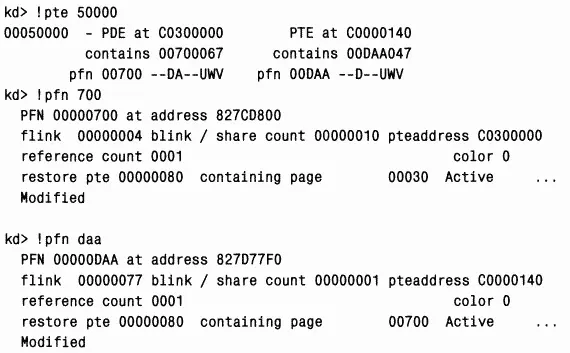
Общее состояние физической памяти описывается не только базой данных PFN, но и системными переменными, перечисленными в таблице 7-22.

Windows XP и Windows Server 2003 позволяют процессам пользовательского режима получать уведомления, когда памяти мало и/или много. Ha основе этой информации можно определять характер использования памяти. Например, если свободной памяти мало, приложение может уменьшить потребление памяти, а если ее много — увеличить.
Для уведомления о малом или большом объеме памяти вызовите функцию CreateMemoryResourceNotification, указав, какое именно уведомление вас интересует. Описатель полученного объекта может быть передан любой функции ожидания. Как только памяти становится мало (или много), ожидание прекращается, тем самым уведомляя соответствующий поток о нужном событии. B качестве альтернативы можно использовать QueryMemoryResourceNotiflcation для запроса о состоянии системной памяти в любой момент.
Уведомление реализуется диспетчером памяти, который переводит в свободное состояние глобально именованный объект «событие» LowMemory-Condition или HighMemoryCondition. Эти именованные объекты находятся не в обычном каталоге \BaseNamedObjects диспетчера объектов, а в специальном каталоге \KernelObjects. Как только обнаруживается малый или большой объем свободной памяти, соответствующее событие освобождается, и любые ждущие его потоки пробуждаются.
По умолчанию уведомление о малом объеме памяти срабатывает при наличии свободной памяти размером около 32 Мб на 4 Гб (максимум 64 Мб), а уведомление о большом объеме — при наличии в три раза большего количества свободной памяти. Эти значения (в мегабайтах) можно переопределить, добавив DWORD-параметр LowMemoryThreshold или HighMemory-Threshold в раздел реестра HKEY_LOCAL_MACHINE\System\CurrentControl-Set\Session Manager\Memory Management.
ЭКСПЕРИМЕНТ: просмотр событий уведомления ресурса памяти
Для просмотра событий уведомления ресурса памяти (memory resource notification events) запустите Winobj (wwwsysintemals.com) и щелкните каталог KernelObjects. B правой секции окна вы увидите события LowMemoryCondition и HighMemoryCondition.
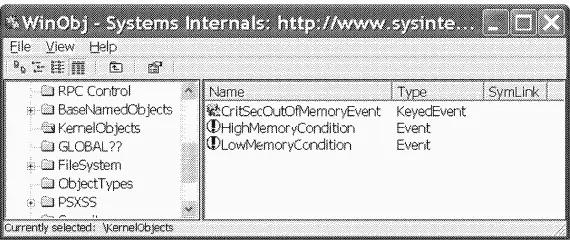
Если вы дважды щелкнете любое из событий, то узнаете, сколько описателей и/или ссылок открыто на эти объекты.
Чтобы выяснить, есть ли в системе процессы, запросившие уведомления о ресурсе памяти, ищите в таблице описателей ссылки на «LowMemoryCondition» или «HighMemoryCondition». Это можно сделать в Process Explorer (команда Handle в меню Find) или в утилите Oh.exe из ресурсов Windows. (O том, что такое таблица описателей, см. раздел «Диспетчер объектов» главы 3.)
При серфинге по Web вы наверняка нередко видели всплывающие окна в браузере с рекламой наподобие «Дефрагментируйте память и повысьте производительность» или «Избавьтесь от сбоев приложений и системы и освободите неиспользуемую память». Такие ссылки обычно ведут к утилитам, авторы которых обещают сделать все и даже больше. A работают ли они на самом деле?
Оптимизаторы памяти обычно предоставляют UI, где выводятся график под названием «доступная память» и линия, отражающая нижнее пороговое значение, начиная с которого утилита вступает в действие. Еще одна линия, как правило, показывает объем памяти, который оптимизатор попытается освободить. Вы можете настроить один или оба уровня, а также запускать оптимизацию вручную или по расписанию. Некоторые утилиты также показывают список процессов, выполняемых в системе. Когда начинается оптимизация, счетчик доступной памяти в утилите увеличивается, иногда весьма резко, сообщая тем самым, что утилита действительно освобождает память для ваших приложений. Ho на самом деле подобные утилиты просто вызывают обнуление полезной памяти, искусственно увеличивая объем свободной памяти.
Оптимизаторы памяти выделяют, а потом освобождают большие объемы виртуальной памяти. Ha иллюстрации ниже показано, какое влияние оказывают оптимизаторы памяти на систему.
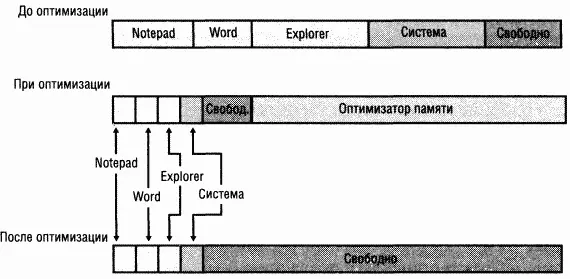
Полоска «до оптимизации» отражает рабочие наборы и свободную память до оптимизации. Ha полоске «при оптимизации» видно, что оптимизатор создает высокую потребность в памяти, вызывая массу ошибок страниц в течение короткого времени. B ответ диспетчер памяти увеличивает рабочий набор оптимизатора памяти. Это расширение рабочего набора происходит за счет свободной памяти, а когда свободная память заканчивается, то и за счет рабочих наборов других процессов. Полоска «после оптимизации» демонстрирует, что после освобождения своей памяти оптимизатором диспетчер памяти переводит все страницы, которые были закреплены за оптимизатором, в список свободных страниц. Там они в конечном счете заполняются нулями потоком обнуления страниц, а затем перемещаются в список обнуленных страниц, что и дает вклад в увеличение счетчика доступной памяти. Большинство оптимизаторов скрывают резкое уменьшение свободной памяти на первом этапе, но, запустив диспетчер задач при оптимизации, вы легко заметите, что такое падение объема свободной памяти действительно имеет место.
Хотя получение большего объема свободной памяти может показаться полезным, это не так. Когда оптимизаторы вызывают подъем значений счетчика доступной памяти, они заставляют систему выгружать из памяти код и данные других процессов. Если, например, вы работаете с Word, то текст открытых документов и код этой программы до оптимизации являются частью рабочего набора Word (и, следовательно, находятся в физической памяти), а после оптимизации придется вновь считывать их с диска, как только вы захотите продолжить работу с документами. Ha серверах падение производительности бывает просто колоссальным, так как на них после оптимизации могут быть отброшены файловые данные, которые кэшировались в списке простаивающих страниц и системном рабочем наборе (то же самое относится к коду и данным, используемым любыми выполняемыми серверными приложениями).
Читать дальшеИнтервал:
Закладка:






